Cum să redați fișiere MKV pe iPhone 16 [Rata de succes 100%]
Playerul nativ al Apple nu are suport pentru fișierele MKV, motiv pentru care acum vă este greu să îl jucați pe iPhone și să citiți această postare. Dar nu sugerează că nu puteți reda MKV pe iPhone. Deși nu este formatul standard, MKV este un format multimedia care poate stoca o mulțime de videoclipuri, audio, imagini și piese de subtitrare. Prin urmare, dacă ați descărcat fișiere MKV de pe alte platforme, puteți utiliza un convertor pentru a le face redate pe mai multe dispozitive. Dacă sunteți curios, citiți în continuare pentru a înțelege toate cele patru moduri de a reda MKV pe iPhone.
Lista Ghidului
De ce nu poți reda MKV pe iPhone? Cum să partajați și să redați videoclipuri MKV pe iPhone Cel mai simplu mod de a converti și de a reda MKV pe iPhone [Toți jucătorii] 2 Mai multe aplicații pentru a reda cu ușurință MKV pe iPhone Întrebări frecvente despre redarea MKV pe iPhoneDe ce nu poți reda MKV pe iPhone?
iPhone poate reda MKV? Nu. Playerul nativ al iPhone-ului nu are suport pentru redarea fișierelor MKV, nici iPad-ul și altele din ecosistemul Apple. Chiar dacă cazul cu MKV poate funcționa cu multe videoclipuri, audio, imagini și subtitrări, acestea pot duce la sarcini grele de transcodare și probleme de drepturi de autor, motiv pentru care Apple nu îl acceptă. Singurele formate pe care le acceptă sunt MP4 și MOV, codificate cu H264.
Odată ce încercați să redați MKV pe iPhone, nu vedeți decât un mesaj de eroare care indică eșecul redării. Astfel, nu puteți reda MKV-ul fără a-l converti într-un format mult mai compatibil; fie că veți avea nevoie de un player MKV terță parte sau de un instrument de conversie pentru a reda MKV pe iPhone.
Cum să partajați și să redați videoclipuri MKV pe iPhone
Pentru cei care nu știu, VLC Media Player se numără printre renumitele playere media, permițându-vă să redați videoclipuri într-o varietate de formate de fișiere, cum ar fi MKV. Pe lângă faptul că este disponibil pe sistemele de operare pentru computer, îl puteți avea fără efort și pe Android și iPhone! Folosind VLC, puteți reda MKV pe iPhone fără a fi nevoie să convertiți fișiere folosind un instrument de conversie.
Iată cum să partajați fișiere MKV între iPhone și Mac și cum să faceți iPhone-ul dvs. să redea MKV:
1. Partajați fișiere MKV între iPhone și Mac
Știți că videoclipurile MKV pot fi partajate rapid între iPhone și Mac direct cu ajutorul aplicației VLC. Înainte de a începe, confirmați mai întâi că iDevice-ul și Mac-ul dvs. au stabilit o conexiune la aceeași rețea Wi-Fi.
Pasul 1.După lansarea aplicației „VLC” pe iPhone, alegeți „Rețea” din fila de jos. Apoi, activați comutatorul „Partajare prin Wi-Fi” pentru a genera o adresă URL.
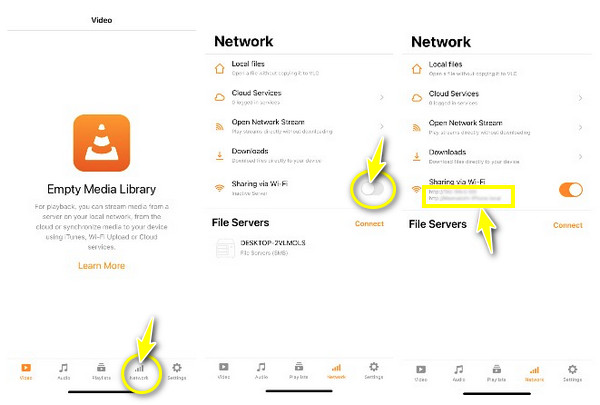
Pasul 2.Rulați orice browser web pe Mac și copiați și lipiți „URL-ul” pe care l-ați creat. Apasa Enter". Apoi, veți fi direcționat către o nouă fereastră „Partajare prin Wi-Fi”.
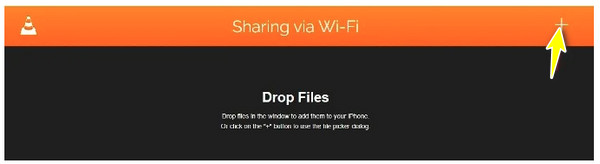
Pasul 3.Faceți clic pe butonul „Adăugați” pentru a decide ce MKV doriți să redați pe iPhone. Acum, deschideți aplicația VLC, alegeți fila „Videoclipuri” și determinați „videoclipul MKV” pe care doriți să îl redați.

2. Redați videoclipurile MKV partajate pe iPhone 16
Să presupunem că ați descărcat un fișier MKV din alte surse pe iPhone. Rețineți că toate fișierele descărcate sunt stocate implicit în aplicația Fișiere. Astfel, aveți nevoie de asistența acestuia pentru a reda MKV pe iPhone.
Pasul 1.Începeți prin descărcarea „VLC” din „App Store” pe iPhone. Apoi, deschideți aplicația „Fișiere” și alegeți videoclipul MKV pe care doriți să îl redați pe iPhone.
Pasul 2.Atingeți butonul „Partajare”, situat în partea din stânga jos a ecranului și alegeți „VLC” ca metodă de partajare. Videoclipul dvs. MKV ar trebui să fie redat acum pe iPhone.
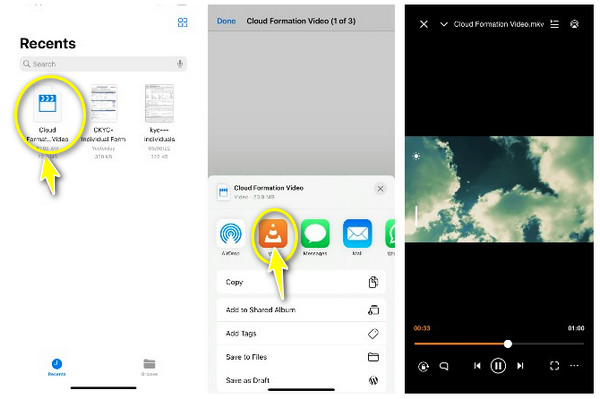
Cel mai simplu mod de a converti și de a reda MKV pe iPhone [Toți jucătorii]
Să presupunem că nu doriți să descărcați niciunul player MKV pe iPhone, apoi conversia MKV într-un format mult mai acceptat este cel mai bine. Făcând acest lucru, nu veți avea probleme la redarea MKV pe iPhone. Deci, puteți converti MKV în MOV, care este special pentru iPhone, cu AnyRec Video Converter. Acest program oferă un proces de conversie foarte rapid, garantând fișierul MOV dorit în cel mai scurt timp. În plus, acoperă conversia a peste 1000 de formate, inclusiv WAV, MP4, GIF, M4V și altele. De asemenea, acceptă păstrarea calității video originale, permițându-vă să redați fișiere MKV convertite pe iPhone la calitate înaltă.

Convertiți un lot de videoclipuri MKV în MOV la o viteză super-rapidă.
Modificați setările video, cum ar fi rata de biți și rezoluția, pentru a păstra calitatea înaltă.
Furnizați setările prestabilite pentru iPhone pentru a converti cu ușurință fișierele MKV.
Instrumente de editare suplimentare pentru a decupa, decupa, adăuga efecte și multe altele.
100% Securizat
100% Securizat
Pasul 1.Începeți lansând AnyRec Video Converter. În fila „Convertor”, importați fișierul MKV în pagină făcând clic pe „Adăugați fișiere”.
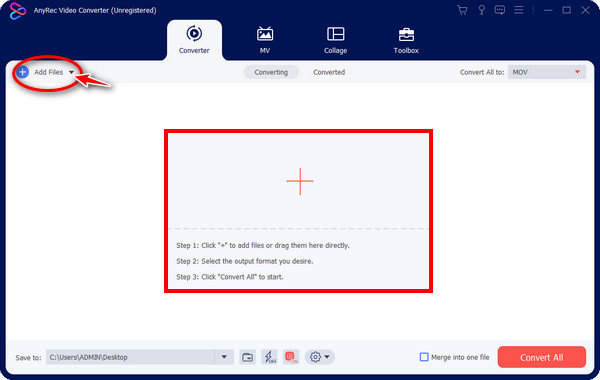
Pasul 2.După aceea, mergeți la meniul „Convertiți toate în” și selectați secțiunea „Video”. Apoi, localizați „MOV” în partea stângă ca formatul ales. Fiecare are o rezoluție specificată; dacă doriți să îl setați conform dorințelor dvs., faceți clic pe butonul „Profil personalizat” din dreapta formatului.
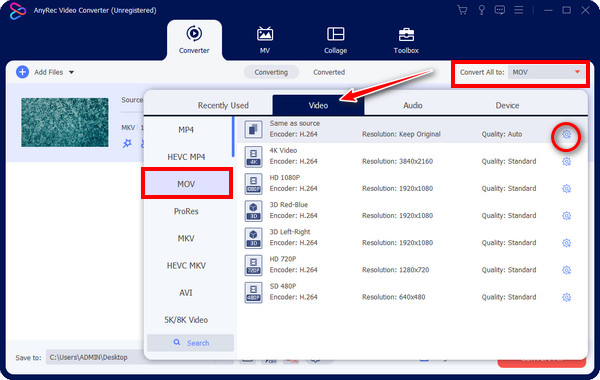
Pasul 3.Acum că toate sunt setate, puteți continua să determinați numele și locația fișierului. În cele din urmă, faceți clic pe „Convertiți tot” pentru a obține imediat MKV convertit în MOV. Acum, puteți reda cu ușurință fișierele MKV convertite pe iPhone 16.
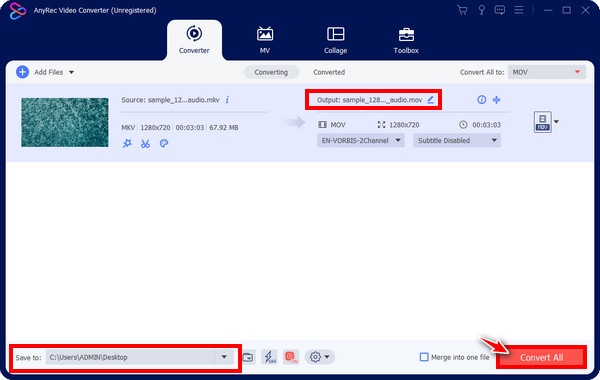
2 Mai multe aplicații pentru a reda cu ușurință MKV pe iPhone
În afară de cele menționate mai sus, vă puteți baza și pe jucătorii MKV pentru a reda MKV pe iPhone dacă doriți mai mult. Din fericire, multe aplicații au puterea de a reda MKV pe iPhone fără nicio problemă. Vezi mai jos câteva dintre ele:
1. KMPlayer
O opțiune gratuită pentru a reda MKV pe iPhone este KMPlayer. Îl puteți juca direct și eficient, cu o calitate înaltă, pe dispozitivele dvs. iOS folosind-o. În plus, acceptă partajarea fișierelor prin Wi-Fi, precum și redarea videoclipurilor de pe platforme de streaming, cum ar fi YouTube prin URL. În plus, acceptă redarea DVD-urilor, Blu-ray și a altor discuri.
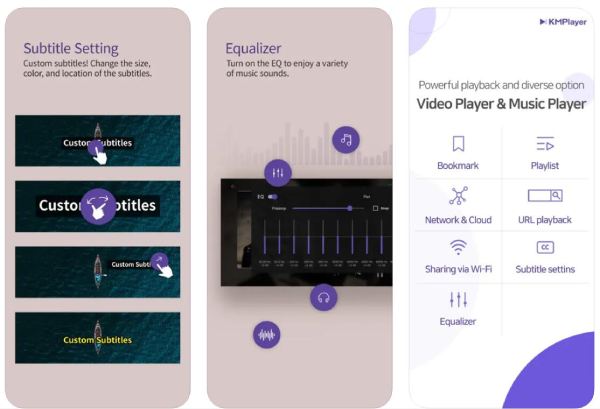
- Pro
- Total gratuit de descărcat și utilizat.
- Vă permite să descărcați un codec suplimentar.
- Vine cu suport de redare încorporat.
- Contra
- Poate folosi o mulțime de surse atunci când redați videoclipuri.
- O mulțime de anunțuri apar pe pagina de pornire.
2. PlayerXtreme Media Player
PlayerXtreme este playerul tău media ideal pentru a reda MKV pe iPhone. Pe lângă faptul că se numără printre jucătorii celebri din App Store, acest player media este gratuit și vă permite să gestionați direct videoclipuri și filme. De asemenea, vine cu o interfață de utilizator plăcută pentru ochi, pe care mulți utilizatori o iubesc. În plus, este ușor, așa că, spre deosebire de alte aplicații, nu pune mult spațiu pentru a reda MKV pe iPhone.
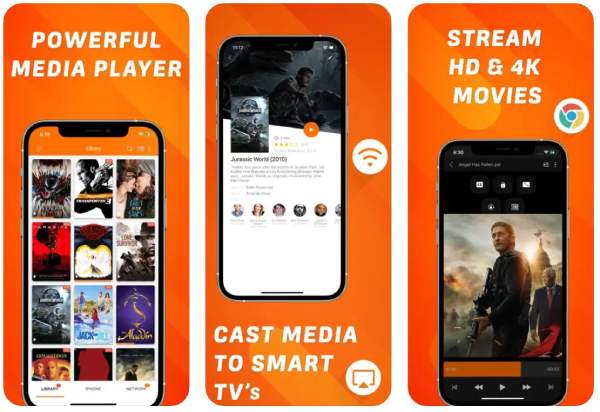
- Pro
- Acoperă în principal toate formatele video populare.
- Vă permite să vizionați videoclipuri pe dispozitivele din rețea.
- Suportă subtitrări descărcate de pe site-uri online.
- Contra
- Mai puțin control al procesului de redare.
- Viteza de procesare este mai mică decât altele.
Întrebări frecvente despre redarea MKV pe iPhone
-
Ce formate video acceptă Apple în mod nativ?
Apple acceptă în mod nativ MOV și MP4 care sunt codificate cu codecul H264. Astfel, dacă doriți să nu aveți probleme la redarea videoclipurilor pe dispozitivele iOS, asigurați-vă că videoclipurile sunt stocate într-unul dintre aceste formate.
-
Îmi puteți da un player MKV pe iPad?
Da. VLC poate fi playerul tău MKV gratuit pentru iPad. Poate ajuta MKV să se joace pe un iPad fără mari probleme, la fel cum îl puteți reda pe iPhone.
-
De ce nu pot găsi videoclipul meu MKV în aplicația Fișiere a iPhone-ului meu?
Toate videoclipurile descărcate ar trebui să fie văzute în folderul „Recente”. Dacă nu, accesați „Răsfoiți” și atingeți „Descărcări” pentru a vedea videoclipul MKV.
-
Formatul MOV este mai bun decât MKV pentru iPhone?
Depinde. MOV este mult mai bun pentru redarea videoclipurilor pe iPhone-urile dvs., deoarece este acceptat nativ. Între timp, pentru funcții mai avansate, MKV iese în evidență; singura problemă este că nu toate dispozitivele și jucătorii îl acceptă pe scară largă.
-
De ce majoritatea fișierelor MKV sunt redate fără sunet pe iPhone?
Acest caz se întâmplă de obicei deoarece playerul dvs. nu are suport pentru codecul audio din fișierele dvs. MKV. Prin urmare, verificați codecul audio și căutați un player MKV care îl acceptă. În caz contrar, convertiți-l într-un format mult mai acceptat.
Concluzie
Datorită acestui ghid, acum înțelegeți cum să redați MKV pe iPhone. Depinde de tine dacă să folosești un player MKV terță parte sau un instrument de conversie pentru a-l reda pe dispozitivele tale iOS. Cu toate acestea, pentru a rezolva toate problemele de compatibilitate ale fișierului dvs. MKV, cel mai bine este să utilizați AnyRec Video Converter. Cu el, puteți converti fără efort MKV în MP4 sau MOV cu o calitate superbă. Acest lucru vă permite să redați videoclipul MKV fără probleme pe multe dispozitive și playere. Într-adevăr, vă veți bucura de drumul dvs. în timp ce îl explorați.
100% Securizat
100% Securizat
